ps制作梦幻的白色花朵效果(ps制作梦幻的白色花朵教程)优质
给大家分享Photoshop快速制作梦幻的花朵,效果图非常好看,制作方法也比较简单。过程:先用风滤镜把色块变成细丝;然后用变形工具变成想要的花瓣图形;再把图形慢慢组合成花朵;后期给花朵上色,加上一些发光图层样式和一些装饰小点即可。
详细操作步骤如下:
1、新建一个黑色背景的文件,再新建一个图层,用画笔画一根直线。
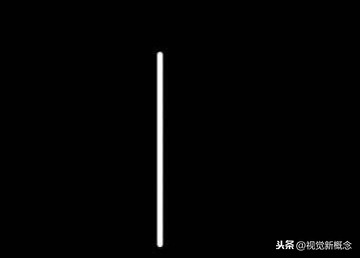
2、滤镜>风格化>风,多吹两次出下图。
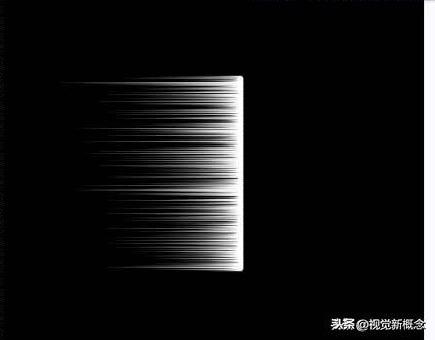
3、Ctrl+T,右键,选择变形。
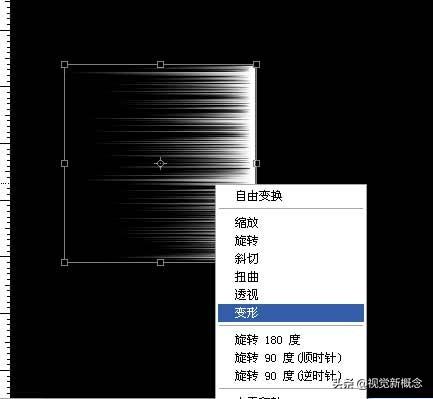
4、拖动结果,做出下图。
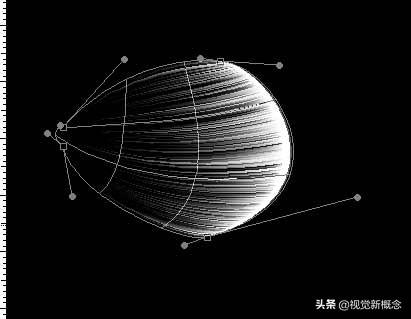
5、复制几个排列成下图,并把除背景层之外的图层合并。
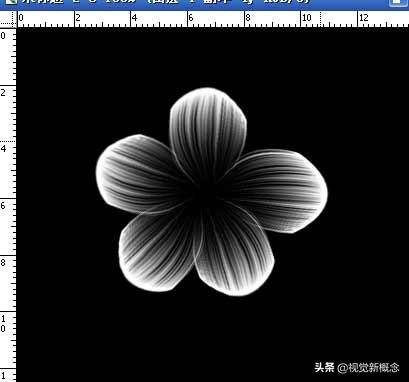
6、再来ctrl+T,右键,选择变形,做出下图。

7、把花瓣的图层手复制一份缩小做成花蕊的中心部分,并画面花的茎杆。
做到这步就差不多了,接下来就把花瓣,花蕊分别用图层样式里的颜色叠加成你喜欢的色,然后加上外发光,但有点要注意,比如叠成淡紫色,那么外发光就要发成深紫色,叠成Y100的黄,发光就要发成偏橙黄。然后用做花瓣的方法做出叶子加上点背景就大功告成。
还可以做出下面的效果,用这个方法可以做出各种效果,这里就不一一展示了。
更多精选教程文章推荐
以上是由资深渲染大师 小渲 整理编辑的,如果觉得对你有帮助,可以收藏或分享给身边的人
本文标题:ps制作梦幻的白色花朵效果(ps制作梦幻的白色花朵教程)
本文地址:http://www.hszkedu.com/5026.html ,转载请注明来源:云渲染教程网
友情提示:本站内容均为网友发布,并不代表本站立场,如果本站的信息无意侵犯了您的版权,请联系我们及时处理,分享目的仅供大家学习与参考,不代表云渲染农场的立场!
本文地址:http://www.hszkedu.com/5026.html ,转载请注明来源:云渲染教程网
友情提示:本站内容均为网友发布,并不代表本站立场,如果本站的信息无意侵犯了您的版权,请联系我们及时处理,分享目的仅供大家学习与参考,不代表云渲染农场的立场!




